1.1.3 dd 删除(剪切)光标所在行,d是delete的缩写
1.1.7 n 显示搜索命令定位到的下一个字符。n是next的缩写。
1.1.10 p 将之前剪切或复制的数据黏贴到光标后面,p是put的缩写,不是paste的缩写
3.1.5 :set nu 或 :set number 显示行号
3.1.6 :set nonu或者:set nonumber 取消行号
3.1.8 :s/str1/str2 将光标所在行的第一个str1 替换成str2
3.1.9 :s/str1/str2/g 将光标所在行所有的str1替换成str2
3.1.10 :%s/str1/str2/g 将全文中的所有str1替换成str2
前言:
vi 和 vim都是文本编辑器,两者功能差不多,普通的文本编辑使用vi就足够了, 如果是编程的话,使用vim,vim可以当做程序编辑器,可以自动吊能用语法判断样式,然后用颜色来显示代码的一般信息。编辑器有四种模式
1. 命令模式(command mode)
也叫一般命令模式、一般模式等。
1.1 常用命令:
1.1.1 x 删除光标所在的字符
1.1.2 5x 删除光标所在的字符及之后的5个字符
1.1.3 dd 删除(剪切)光标所在行,d是delete的缩写
1.1.4 5dd 删除(剪切)从光标处开始的5行
1.1.5 yy 复制光标所在的整行。y是yank的缩写
1.1.6 5yy 复制从光标处开始的5行
1.1.7 n 显示搜索命令定位到的下一个字符。n是next的缩写。
1.1.8 N 显示搜索命令定位到的上一个字符
1.1.9 u 撤销上一步操作 ,u 是undo的缩写
1.1.10 p 将之前剪切或复制的数据黏贴到光标后面,p是put的缩写,不是paste的缩写
1.1.11 gg 光标直接定位到文件开头位置
1.1.12 GG 光标直接定位到文件结束位置
1.2 切换模式
1.2.1 按 i,o,a键 进入输入模式(编辑模式),
1.2.2 按 :键 进入命令行模式(行末模式)
2. 插入模式(insert mode)
也叫编辑模式,即正常的文本编辑
2.1 切换模式
按ESC 模式退回命令模式(一般模式)
3. 命令行模式(command-line mode)
可以输入命令行,比如退出、保存替换文本等命令
3.1 常用命令
3.1.1 :w 保存 ,write的缩写
3.1.2 :q 退出,quit的缩写
3.1.3 :q! 强制退出(放弃对文档的修改文档)
3.1.4 :wq! 保存强制退出
3.1.5 :set nu 或 :set number 显示行号
3.1.6 :set nonu或者:set nonumber 取消行号
3.1.7 :89 跳转到89行
3.1.8 :s/old/new 将光标所在行的第一个old 替换成new ,s 即shift,替换的意思
3.1.9 :s/old/new/g 将光标所在行所有的old替换成new
3.1.10 :%s/old/new/g 将全文中的所有old替换成new
3.1.11 ?字符串 在文本中从下往上搜索该字符串
3.1.12 /字符串 在文本中从上往下搜索改字符串
4.可视化模式(visual mode)
可以选择一块编辑区域,对选中的文件内容执行插入、删除、替换、改变大小等操作。
4.1 按小写v 选择一个字符编辑
4.2 按大写V 选择光标所在行编辑
4.3 Ctrl+v 选择块编辑
5. 插入命令扩展
5.1 自动补全
<Ctrl + p> 和 <Ctrl + n> 弹出补全菜单,并选中上一条(pre)和下一条(next)匹配项,还有几个辅助操作,如下图
| ctrl + p | 补全菜单中的上一条(pre) |
| ctrl + n | 补全菜单中的上一条(next) |
| up | 补全菜单中往上选择 |
| down | 补全菜单中往下选择 |
| ctrl + y | 确认(yes)使用当前选中的匹配项 |
| ctrl + e | 取消(退出escape)当前的补全菜单 |
| ctrl + h | 删除匹配项的一个字符 |
| ctrl + l | 新增匹配项的一个字符 |
5.1.1 <Ctrl + p> 弹出补全菜单,并选中上一条匹配项
下图中,在光标处输入loc ,按下Ctrl键+P键,会自动弹出文件中所有的loc前缀的单词,并加光标上方第一条locate3自动补充到光标处。如果不想用locate3,可以使用up、down键在弹出框中选择,最后space(空格键) 或<ctrl+y> 确定。 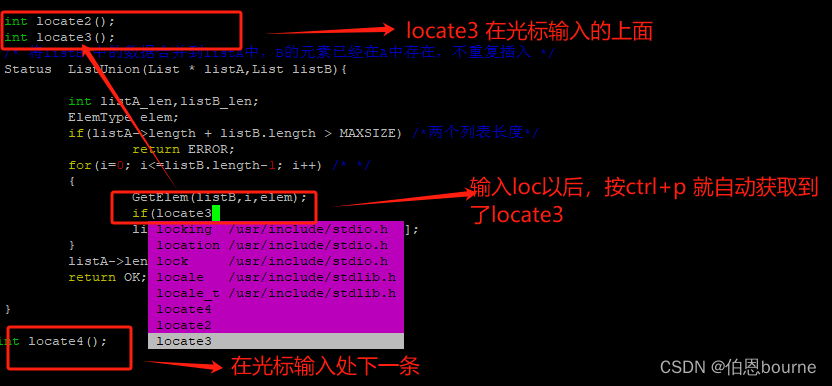
5.1.2 <Ctrl + n> 弹出补全菜单,并选中下一条匹配项
下图中,在光标处输入loc ,按下Ctrl键+n键,会自动弹出文件中所有的loc前缀的单词,并加光标下方第一条locate4自动补充到光标处。如果不想用locate4,可以使用up、down键在弹出框中选择,最后space(空格键)或<ctrl+y> 确定。
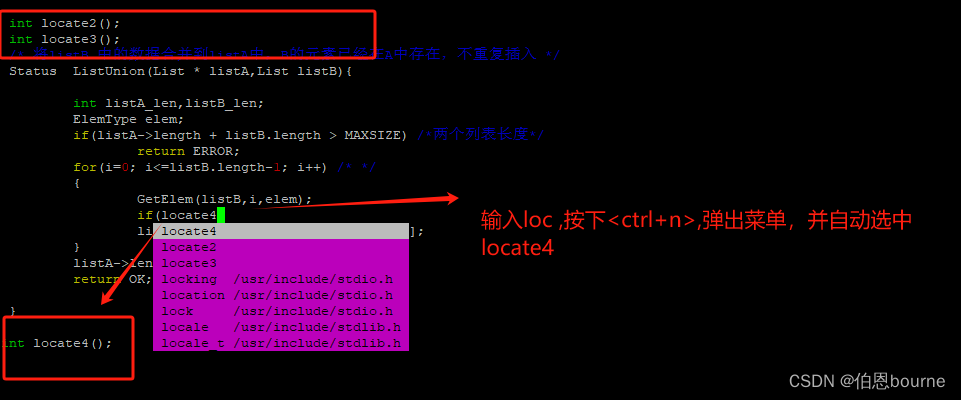





















 2486
2486











 被折叠的 条评论
为什么被折叠?
被折叠的 条评论
为什么被折叠?








